Eclipse怎么搭建Ruby环境呢?最近想学习Ruby,想在Eclipse中搭建一个Ruby开发环境,在网上整理了一些资料,下面小编就给大家带来Eclipse怎么搭建Ruby环境 Eclipse下搭建Ruby环境方法,一起学习吧。
Eclipse搭建Ruby开发环境
1.环境搭建
1.1JDK安装配置
1)点击下面网址下载JDK5.0:
http://java.sun.com/javase/downloads/index_jdk5.jsp
2)下载完成后,双击图标进行安装,安装过程中选择安装目录(例如:C:jdk1.5.0_11)
3)配置JDK环境变量:
(1)右击"我的电脑",点击"属性",选择"高级"选项卡,点击"环境变量",出现环境变量属性窗口如下:

图1
(2)建第一个系统变量:JAVA_HOME值:C:jdk1.5.0_11

图2
(3)建第二个系统变量:CLASSPATH值:.;%JAVA_HOME%lib

图3
(4)修改系统变量PATH值,在原有值前加上%JAVA_HOME%bin;

图4
备注:
必须加到PATH值最前面;
(5)测试j2sdk的安装与环境变量设置是否正确:
在命令提示符中输入:java-version

图5
1.2Eclipse安装配置
1)下载Eclipse及插件:
Eclipse3.2.2下载地址:
http://www.eclipse.org/downloads/download.php?file=/eclipse/downloads/drops/R-3.2.2-200702121330/eclipse-SDK-3.2.2-win32.zip
Eclipse3.2.2多国语言包下载地址:
http://www.eclipse.org/downloads/download.php?file=/eclipse/downloads/drops/L-3.2.1_Language_Packs-200609210945/NLpack1-eclipse-SDK-3.2.1-win32.zip
RDT(RubyDevelopmentTool)下载地址:
http://downloads.sourceforge.net/rubyeclipse/org.rubypeople.rdt-0.8.0.604272100PRD.zip
2.配置Eclipse:
(1)将下载的eclipse-SDK-3.2.2-win32.zip解压到C:eclipse
(2)将下载的多国语言包解压到C:eclipselanguage
注意:
language目录下有一个eclipse子目录,然后才是features、plugins目录;
(3)建立语言包的link文件:在C:eclipse目录下新建一个目录并取名为links,在该目录中新建一个文本文件并取名为language.link(扩展名必须为.link),然后在language.link文件中加一行文字:
path=C:eclipselanguage
目录结构如下:
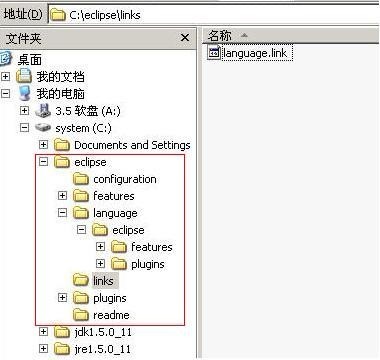
图6
(4)将下载的RDT文件解压到C:eclipse对应的features、plugins目录;
(5)运行C:eclipseeclipse.exe,界面如下:

图7
2、Ruby及插件安装配置
a)下载RUBY及插件
ruby下载地址:
http://rubyforge.org/frs/download.php/18566/ruby186-25.exe
ruby-dbi插件下载地址:
http://rubyforge.org/frs/download.php/12368/dbi-0.1.1.tar.gz
ruby-oci8插件下载地址:
http://rubyforge.org/frs/download.php/16630/ruby-oci8-1.0.0-rc1.tar.gz
http://rubyforge.org/frs/download.php/16631/ruby-oci8-1.0.0-rc1-mswin32.rb
watir下载地址:
http://rubyforge.org/frs/download.php/5677/watir-1.4.1.exe
watir中文补丁下载地址:
http://rubyforge.org/tracker/download.php/104/489/3232/440/watir-cn.zip
b)安装配置:
i.下载Ruby后,双击进行安装,安装过程中选择安装目录(例如:C:ruby);
ii.下载Watir后,双击进行安装,安装过程中选择安装目录(例如:C:ProgramFilesWatir)
iii.下载dbi-0.1.1.tar.gz后,解压后运行目录下的setup.rb;
iv.下载ruby-oci8-1.0.0-rc1.tar.gz后,解压后运行目录下的setup.rb;
v.运行ruby-oci8-1.0.0-rc1-mswin32.rb;
vi.将watir-cn.rb拷贝到C:rubylibrubysite_ruby1.8目录;
c)配置Ruby解释器
(1)打开Eclipse主界面,右击"我的电脑",点击"窗口",选择"首选项",进入对话框中"Ruby>InstalledInterpreters"入口,如下:

图8
(2)点击"add",在对话框中输入信息后,如下:

图9
(3)点击"确定",完成配置。
2.Ruby操作Oracle
2.1connect
require'dbi'
dbh=DBI.connect('DBI:OCI8:HOST','NAME','PASSWORD')
dbh.disconnect
备注:
HOST:oracle服务器IP或主机名
NAME:登录Oracle的用户名
PASSWORD:登录Oracle的密码
2.2CreateTable
require'dbi'
dbh=DBI.connect('DBI:OCI8:HOST','NAME','PASSWORD')
dbh.do("CREATETABLEstates(
idCHAR(2)PRIMARYKEY,
nameVARCHAR2(15)NOTNULL,
capitalVARCHAR2(25)NOTNULL)")
dbh.disconnect
2.3Insert
方法一:
require'dbi'
dbh=DBI.connect('DBI:OCI8:HOST','NAME','PASSWORD')
sqlInsert="INSERTINTOstates(id,name,capital)
VALUES('AL','Alabama','Birmingham')"
dbh.commit
dbh.disconnect
方法二:
require'dbi'
dbh=DBI.connect('DBI:OCI8:HOST','NAME','PASSWORD')
sqlInsert="INSERTINTOstates(id,name,capital)
VALUES(?,?,?)"
dbh.do(sqlInsert,"AL","Alabama","Birmingham")#参数化
dbh.do(sqlInsert,"AZ","Arizona","Phoenix")
dbh.commit
dbh.disconnect
2.4Update
方法一:
require'dbi'
dbh=DBI.connect('DBI:OCI8:HOST','NAME','PASSWORD')
dbh.do("UPDATEstatesSETid='ME'WHEREname='Maine'")
dbh.commit
dbh.disconnect
方法二:
require'dbi'
dbh=DBI.connect('DBI:OCI8:HOST','NAME','PASSWORD')
sqlCapitalsUpdate="UPDATEstatesSETcapital=?WHEREid=?"
dbh.do(sqlCapitalsUpdate,"Montgomery","AL")#参数化
dbh.do(sqlCapitalsUpdate,"Harrisburg","PA")#参数化
dbh.do("UPDATEstatesSETid='ME'WHEREname='Maine'")
dbh.commit
dbh.disconnect
2.5Select
require'dbi'
dbh=DBI.connect('DBI:OCI8:HOST','NAME','PASSWORD')
rs=dbh.prepare('SELECT*FROMstates')
rs.execute
whilersRow=rs.fetchdo
prsRow#输出结果
#Alternativeoutput:putsrsRow
#Alternativeoutput:pprsRow
end
rs.finish
dbh.disconnect
备注:
rsRow[Column][Row]:查询结果的地Column行第Row列值
如:rsRow[0][0]
rsRow[0][0]:第1行第1列值,值为:AL
输出结果如下:

图10

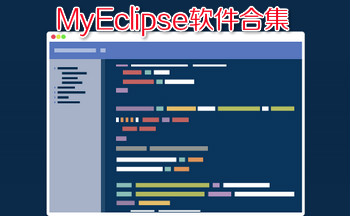
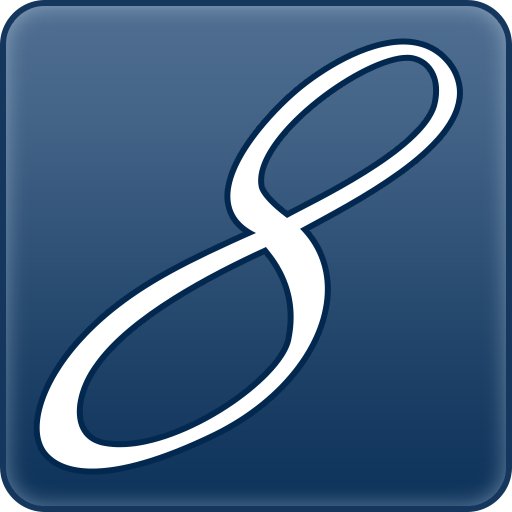 下载
下载 
 下载
下载 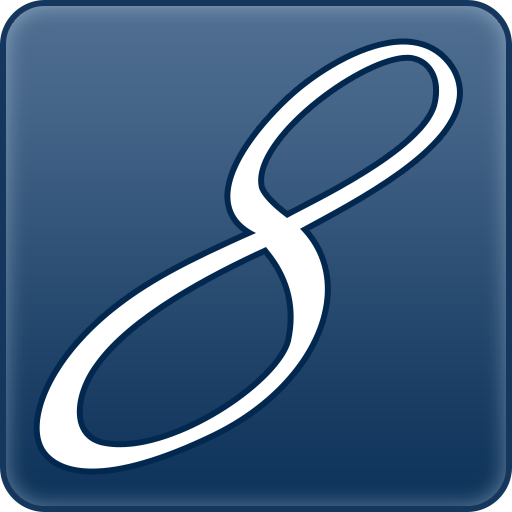 下载
下载  下载
下载  下载
下载  下载
下载 
 下载
下载 
 下载
下载  下载
下载  下载
下载  下载
下载  下载
下载 

 下载
下载  下载
下载 
 下载
下载  下载
下载  下载
下载  下载
下载 
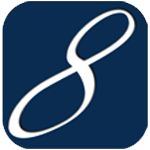 下载
下载  下载
下载 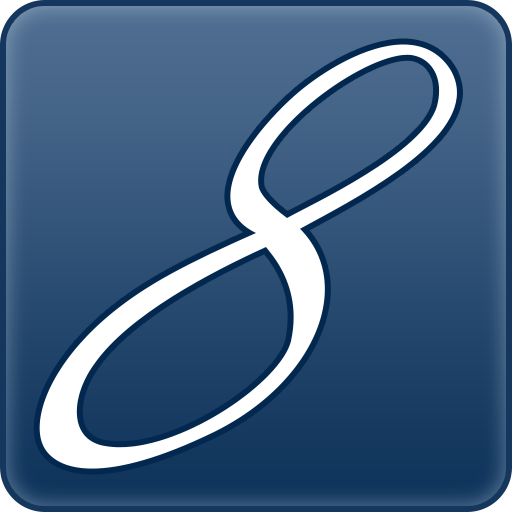 下载
下载  下载
下载  下载
下载 
 下载
下载  喜欢
喜欢  顶
顶 难过
难过 囧
囧 围观
围观 无聊
无聊



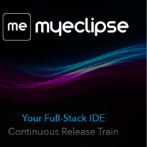
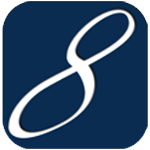
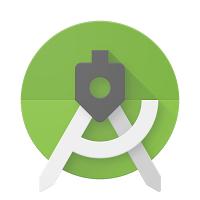

 王者荣耀账号恶
王者荣耀账号恶 MARVEL Strike
MARVEL Strike  2017年10月手游
2017年10月手游 比官居一品好玩
比官居一品好玩